Le disque SSD de votre PlayStation 5 (PS5) est saturé ? Vous souhaitez installer un support de stockage externe ? Vous êtes au bon endroit ! Dans cet article, nous allons voir ensemble comment installer un disque dur/SSD externe sur la PS5. C’est parti !
Sommaire
Le SSD de la PS5 se remplit très vite…
La PlayStation 5 (PS5) dispose d’un espace de stockage théorique de 825 Go. Cependant, si on soustrait la place qu’occupe le système, on peut grosso modo dire que la PS5 dispose en réalité d’environ 725 Go d’espace libre. Et lorsque l’on commence à installer des jeux, on peut rapidement se rendre compte que l’espace libre est très vite occupé.
En effet, si vous installez des gros jeux comme GTA 5, Call of Duty: Warzone ou encore Assassin’s Creed Valhalla, le SSD de la PS5 sera très vite saturé. Mais fort heureusement, la console de Sony prend en charge l’extension de stockage. En d’autres termes, vous pouvez très facilement installer un disque dur ou SSD externe pour étendre l’espace disque de votre PS5.
Une fois connecté à votre console, vous pourrez transférer les jeux PS4/PS5 de votre choix sur le support de stockage externe. Mais attention, seuls les jeux PS4 installés sur le support de stockage externe sont jouables. Si vous souhaitez jouer à un jeu PS5 qui se trouve sur le support de stockage externe, vous devez obligatoirement le transférer sur le SSD de la console.
Comment installer un disque dur/SSD externe sur la PS5 ?
Tout d’abord, si ce n’est pas déjà fait, vous devez acheter un disque dur/SSD externe pour votre console PS5. Pour ma part, j’ai opté pour un disque dur externe de 8 To de la marque Seagate. Ce n’est pas le plus rapide du marché, mais il fait très bien l’affaire. Ensuite, pour installer votre support de stockage étendu USB sur votre PS5, je vous invite à suivre les quelques étapes ci-dessous :
- Commencez par connecter votre périphérique de stockage USB à votre console. Pour ce faire, utilisez l’un des ports USB 3.0 situés à l’arrière de la console. N’utilisez surtout pas le port USB 2.0 situé à l’avant de la console car le débit sera moindre.
- Une fois connecté, rendez-vous dans les paramètres de la PS5.
- Allez ensuite dans le menu « Stockage ».
- Puis dans « Stockage étendu USB » et sélectionnez « Formater en tant que stockage étendu USB ».
- Le formatage du lecteur USB va supprimer toutes ses données. Si le disque est vierge ou si vous n’avez rien d’important dessus, sélectionnez « Oui ». Sinon, déconnectez le lecteur et sauvegardez vos données avant de procéder au formatage sur votre console PS5.
- Patientez pendant le processus de formatage du disque…
- Une fois le lecteur USB formaté, sélectionnez « OK ».
✅ Votre disque dur/SSD externe est maintenant prêt à accueillir les jeux de votre console PS5. Pour déplacer les jeux installés sur votre PS5 vers le support de stockage externe, je vous invite à lire mon article dédié à ce sujet.

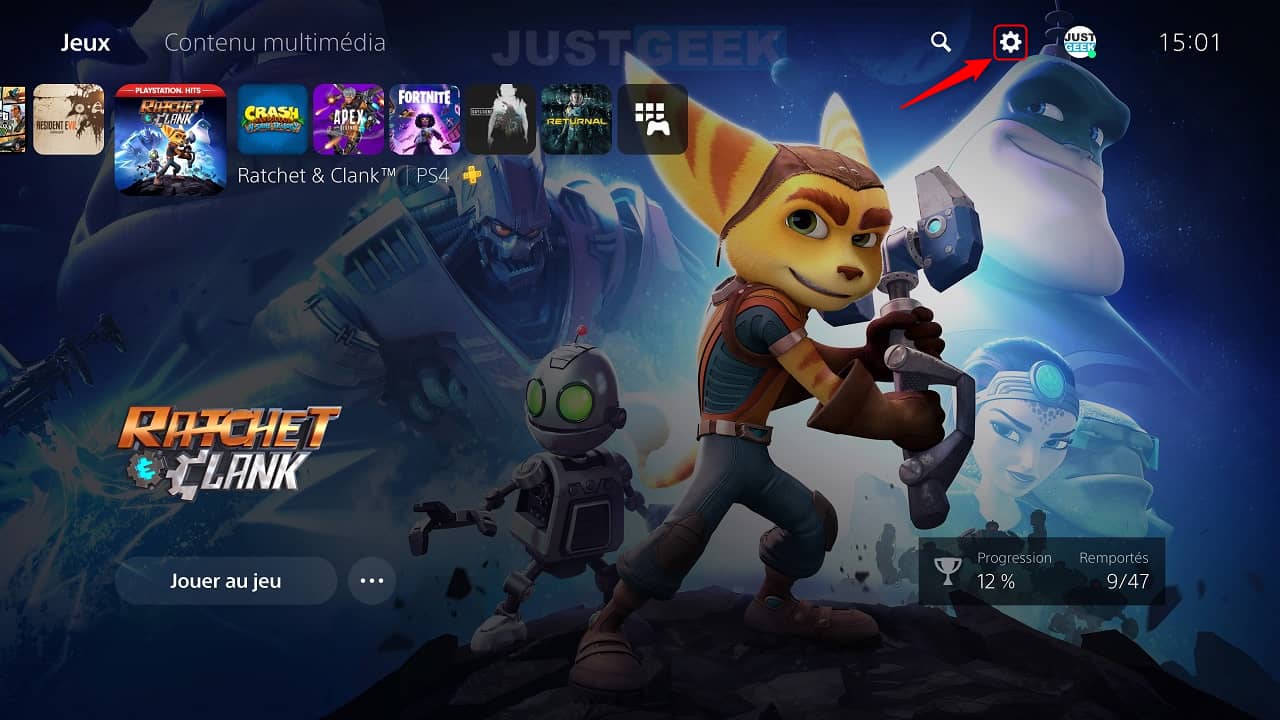
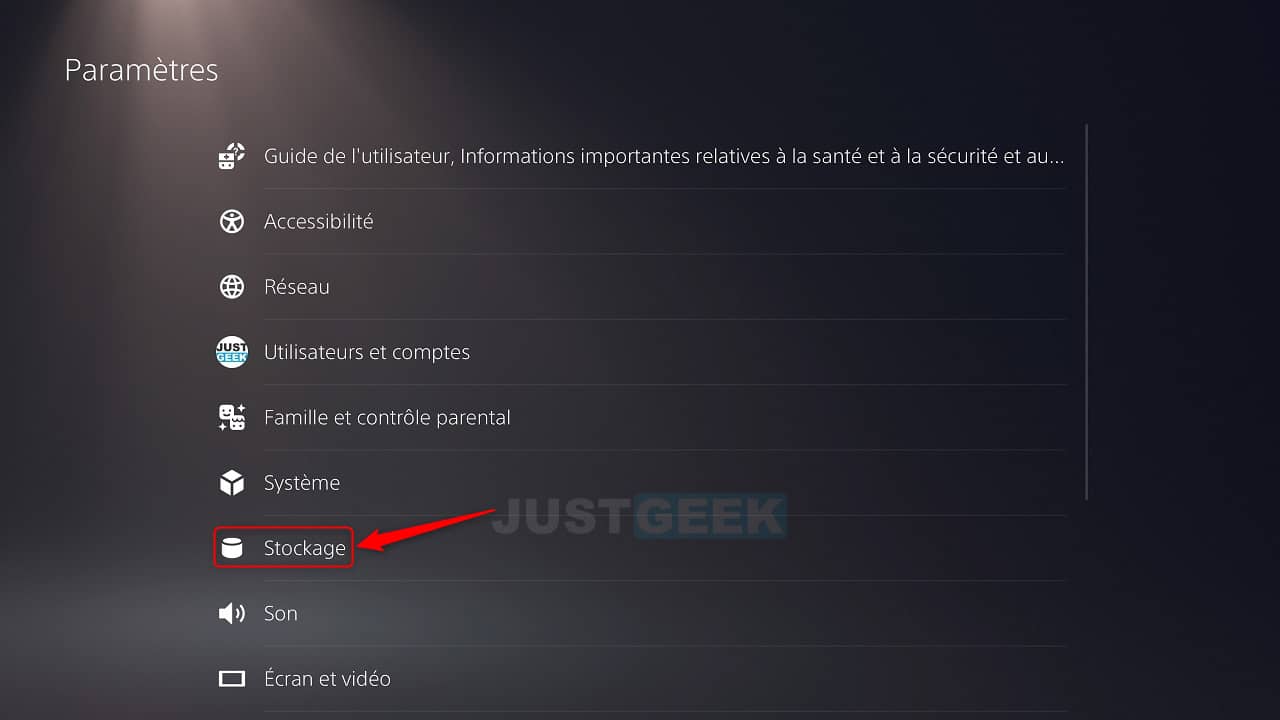
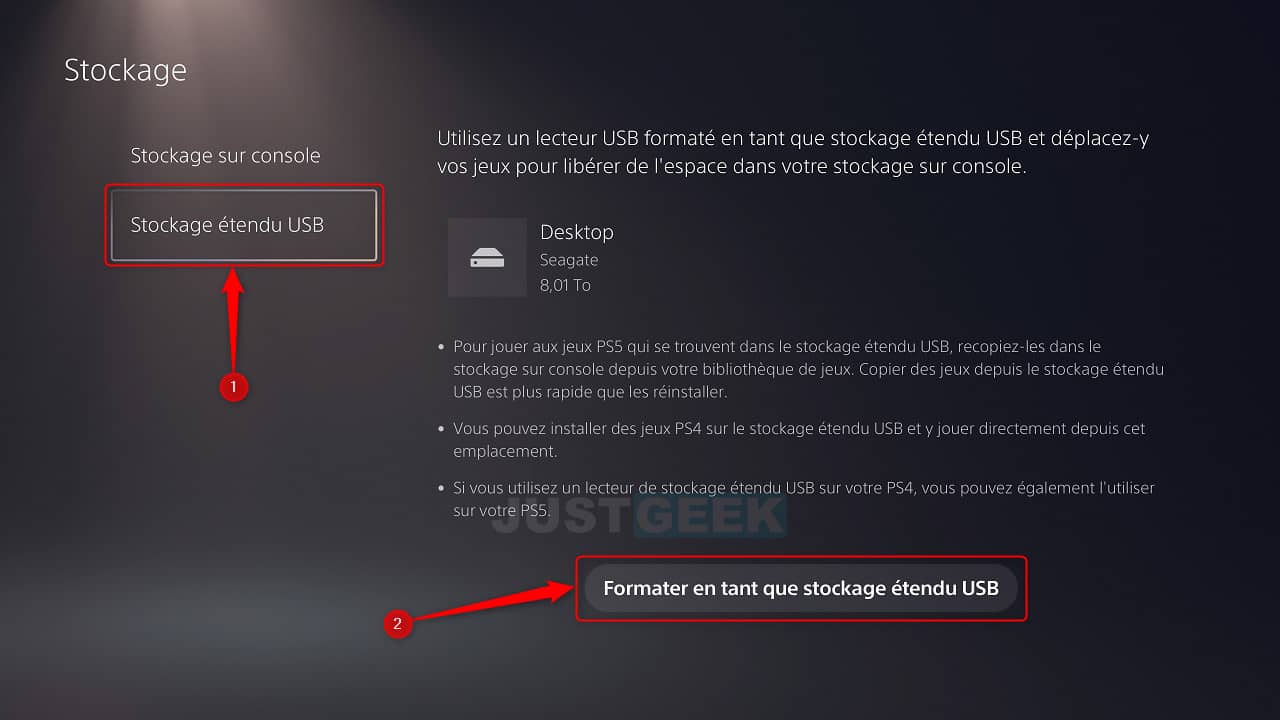
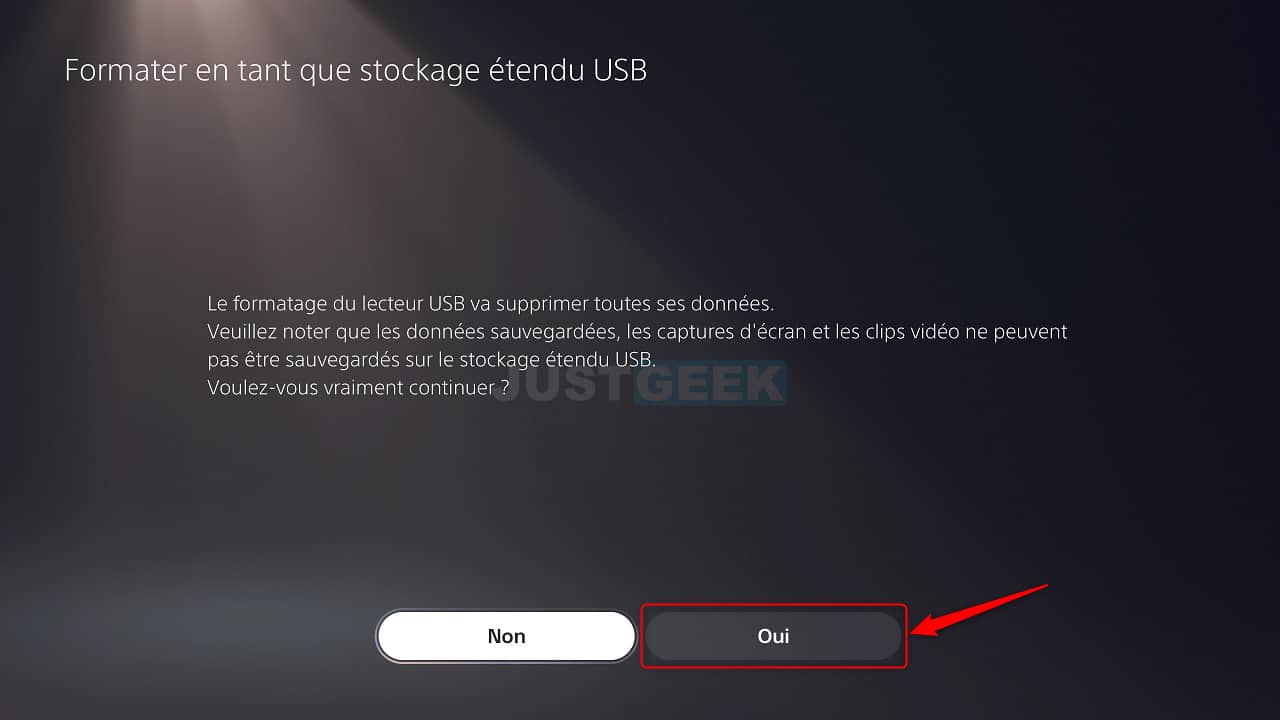
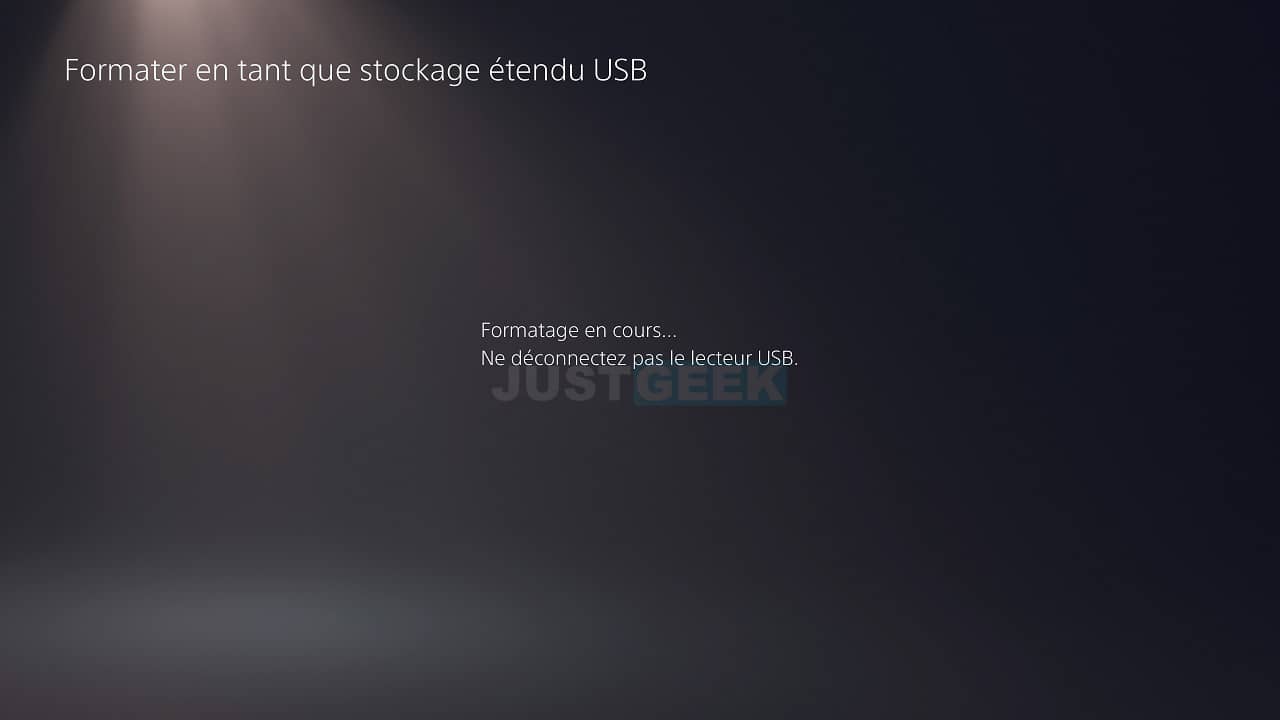
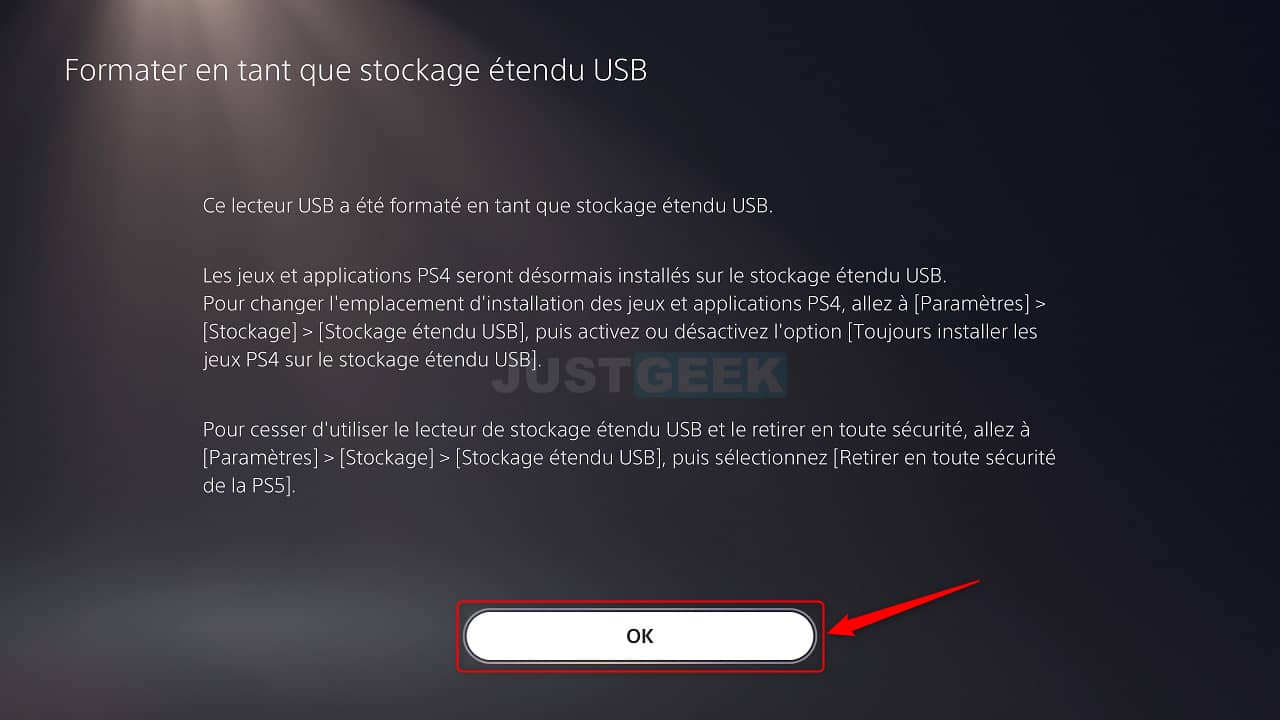



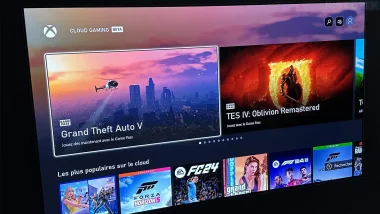


Merci beaucoup pour votre aides cela m’a deaucoup aidé
Super ! Merci à vous pour votre retour 😉
Je confirme, j’ai 6-7 jeux et c’est déjà plein. Un disque dur ou SSD externe est un indispensable.